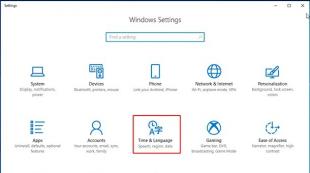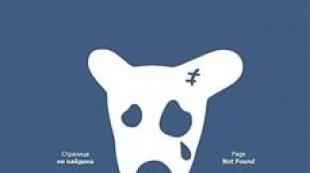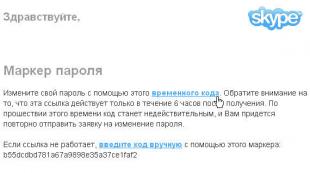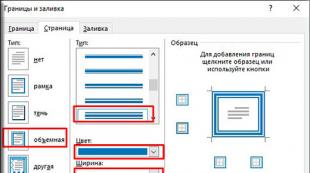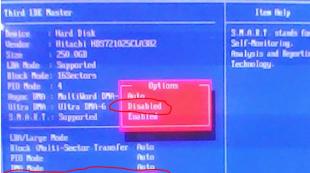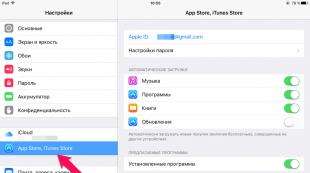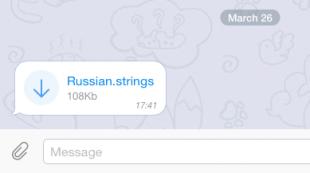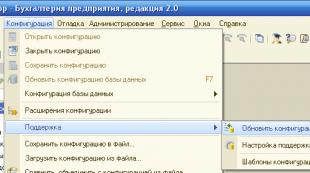Ֆայլի առավելագույն չափը Outlook հավելվածի համար: Outlook-ում հաղորդագրությունների պահպանման առավելագույն թույլատրելի չափը հասել է
Եթե փորձեք կցել ֆայլեր, որոնք գերազանցում են չափի սահմանաչափը, սխալի մասին հաղորդագրություն կստանաք: Այս սահմանափակումը շրջանցելու մի քանի եղանակ կա: Օրինակ, դուք կարող եք օգտագործել համօգտագործման ծառայություն կամ սեղմել ֆայլը:
Outlook-ը սահմանափակում է ֆայլերի չափը, որը կարող եք ուղարկել: Այս սահմանափակումը թույլ չի տալիս համակարգչին շարունակաբար փորձել ուղարկել շատ մեծ կցորդներ, որոնք գերազանցում են ինտերնետ ծառայություններ մատուցողների մեծամասնության չափի սահմանաչափերը: Ինտերնետ էլփոստի հաշվի համար: Օրինակ, Outlook.com-ի կամ Gmail-ի ֆայլի առավելագույն չափը միասին կազմում է 20 մեգաբայթ (ՄԲ), իսկ Exchange (էլ. փոստ) հաշիվների դեպքում ֆայլի լռելյայն առավելագույն չափը միասին կազմում է 10 ՄԲ:
Պահպանեք ֆայլը ամպային ծառայության մեջ և ուղարկեք դրա հղումը
Կան բազմաթիվ ամպային պահեստավորման ծառայություններ, որոնցում դուք կարող եք վերբեռնել, ապա կիսվել մեծ ֆայլերով: Որոշ սովորաբար օգտագործվող ամպային պահեստավորման ծառայություններ ներառում են OneDrive, Dropbox, iCloud և Google Drive: Եթե ձեր ֆայլը պահվում է ամպի մեջ, կարող եք փաստաթղթի հղումներ ներառել ձեր էլ.փոստի հաղորդագրության մեջ:
Ֆայլի սեղմում
Երբ դուք սեղմում եք (zip) ֆայլը, դրա չափը նվազում է, և այն կարող է տեղավորվել Outlook-ի սահմաններում: Հետևյալ հոդվածները տրամադրում են Windows-ի տարբեր օպերացիոն համակարգերի համար ֆայլեր սեղմելու և արդյունահանելու հրահանգներ.
Նվազեցնել պատկերի չափը
Եթե դուք ուղարկում եք մեծ պատկերի ֆայլեր, կարող եք ավտոմատ կերպով փոխել դրանց չափը՝ ֆայլի չափը նվազեցնելու համար:
Պահպանեք ֆայլը SharePoint սերվերի գրադարանում
Եթե դուք օգտագործում եք Outlook-ը բիզնես միջավայրում և օգտագործում եք SharePoint-ը, կարող եք ֆայլը պահել SharePoint գրադարանում և ուղարկել ֆայլի հղումը: Հրահանգների համար տե՛ս Համօգտագործել փաստաթուղթ՝ օգտագործելով SharePoint-ը կամ OneDrive-ը:
Outlook 2010-ի և Outlook 2007-ի համար, եթե փորձում եք հաղորդագրություն ուղարկել հավելվածներով, հաղորդագրությունը չափազանց մեծ է»: հավելվածի չափը գերազանցում է ընդունելի սահմանը«ցուցադրվում է.
Խոշոր կցորդների հետ կապված խնդիրներ
Բացի ձեր էլփոստի մատակարարի կողմից հաղորդագրության ընդհանուր չափի սահմանափակումներից, հիշեք, որ սովորաբար խորհուրդ չի տրվում մեծ կցորդներ ուղարկել էլ. փոստով:
Մեծ հաղորդագրությունը կարող է պատճառ դառնալ, որ ստացողի փոստարկղը գերազանցի սկավառակի տարածության չափը: Եթե ստացողի փոստարկղը գերազանցում է սկավառակի քվոտան, օգտվողը չի կարողանա այլ հաղորդագրություններ ստանալ:
Մեծ հաղորդագրությունը կարող է պատճառ դառնալ, որ ձեր փոստարկղը գերազանցի իր սկավառակի քվոտան:Բոլոր ուղարկված հաղորդագրությունները պահվում են թղթապանակում Ուղարկվել է. Այլ մարդկանց մեծ կցորդներ ուղարկելը նույնպես ազդում է ձեր մուտքի արկղի քվոտայի վրա: Եթե սկավառակի չափը գերազանցվի, նոր հաղորդագրությունները կարող են արգելափակվել:
Ներդրումների չափի ավելացումՀաղորդագրություններին կցված բոլոր ֆայլերը կոդավորված են: Քանի որ հաղորդագրությանը կցված ֆայլը պետք է գաղտնագրված լինի, դրա չափն ավելանում է 1,37 անգամ։ Օրինակ, եթե ուղարկեք 5 ՄԲ ֆայլ, ապա կցորդի չափը կլինի 6,85 ՄԲ:
Դուք սխալի հաղորդագրություն կստանաք, եթե փորձեք կցել առավելագույն չափի սահմանաչափից մեծ ֆայլեր: Այս չափի սահմանաչափի շուրջ աշխատելու մի քանի եղանակ կա, ներառյալ ֆայլերի փոխանակման ծառայության օգտագործումը կամ ֆայլը սեղմելը:
Outlook-ը սահմանափակում է ֆայլերի չափը, որը կարող եք ուղարկել: Այս սահմանափակումը թույլ չի տալիս ձեր համակարգչին անընդհատ փորձել վերբեռնել շատ մեծ կցորդներ, որոնք գերազանցում են ինտերնետ ծառայություններ մատուցողների մեծամասնության սահմանները: Ինտերնետ էլփոստի հաշվի համար: ինչպիսիք են Outlook.com-ը կամ Gmail-ը, ֆայլի համակցված չափի սահմանաչափը 20 մեգաբայթ է (ՄԲ), իսկ Exchange հաշիվների համար (բիզնես էլ.փոստ) ֆայլի համակցված չափի լռելյայն սահմանաչափը 10 ՄԲ է:
Պահպանեք ձեր ֆայլը ամպային ծառայության մեջ և կիսվեք հղումով
Կան բազմաթիվ ամպային պահեստավորման ծառայություններ, որոնցում դուք կարող եք վերբեռնել, ապա կիսվել մեծ ֆայլերով: Ամպային պահպանման որոշ հայտնի ծառայություններ ներառում են OneDrive, Dropbox, iCloud և Google Drive: Երբ ձեր ֆայլը պահվում է ամպում, դուք կարող եք փաստաթղթի հղումը ներառել ձեր էլ.փոստի հաղորդագրության մեջ:
Վերբեռնեք ձեր ֆայլը ամպային ծառայության մեջ, ինչպիսիք են OneDrive-ը կամ Dropbox-ը:
Նշում:Ծառայությունը, որն օգտագործում եք, ստեղծում է հղում՝ ձեր ֆայլը մուտք գործելու համար: Ձեր ստացողը կարող է բացել հղումը՝ ձեր ֆայլը ներբեռնելու համար:
Ֆայլը վերբեռնելուց հետո պատճենեք հղումը և տեղադրեք այն ձեր էլփոստի հաղորդագրության մեջ:
Սեղմեք ֆայլը
Երբ սեղմում եք կամ սեղմում եք ձեր ֆայլը, այն փոքրացնում է իր չափը և կարող է այնքան փոքրացնել, որպեսզի տեղավորվի Outlook-ի չափի սահմաններում՝ հավելվածների համար: Հետևյալ հոդվածները նկարագրում են, թե ինչպես սեղմել և հանել ֆայլերը տարբեր Windows օպերացիոն համակարգերի համար:
Կրճատել պատկերի չափը
Եթե դուք մեծ պատկերի ֆայլեր եք ուղարկում, կարող եք ավտոմատ կերպով փոխել դրանց չափը՝ ֆայլի չափը նվազեցնելու համար:
Պահեք ֆայլը SharePoint սերվերի գրադարանում
Եթե դուք օգտագործում եք Outlook-ը բիզնես միջավայրում և օգտագործում եք SharePoint-ը, կարող եք ֆայլը պահել SharePoint գրադարանում և կիսվել ֆայլի հղումով: Հրահանգների համար տես SharePoint-ի կամ OneDrive-ի միջոցով փաստաթղթի փոխանակում:
Outlook 2010-ի և Outlook 2007-ի համար, եթե փորձում եք հաղորդագրություն ուղարկել չափազանց մեծ կցորդներով, հաղորդագրությունը « Կցորդի չափը գերազանցում է թույլատրելի սահմանը», հայտնվում է.
Խոշոր հավելվածների հետ կապված խնդիրներ
Նույնիսկ եթե ձեր հաղորդագրությունը չի գերազանցում Outlook-ի կամ Exchange Server հավելվածի չափի սահմանները, հավանականություն կա, որ ձեր ստացողի էլփոստի մատակարարը կարող է արգելափակել հաղորդագրությունները, որոնք ներառում են մեծ կցորդներ: Outlook-ում ուղարկվող հավելվածների չափը նվազեցնելու համար տես.
Ի լրումն փոստի մատակարարի սահմանափակումների ընդհանուր հաղորդագրության չափի, էլփոստի միջոցով խոշոր հավելվածներ ուղարկելը միշտ չէ, որ լավագույն լուծումն է:
Ձեր հաղորդագրությունը կարող է պատճառ հանդիսանալ, որ ձեր հասցեատերերի փոստարկղը գերազանցի պահեստավորման սահմանաչափըԵթե հասցեատերերի փոստարկղերը գերազանցում են պահեստավորման քվոտան, ապա ստացողներին կարող են խանգարել ստանալ այլ հաղորդագրություններ:
Ձեր հաղորդագրությունը կարող է պատճառ հանդիսանալ, որ ձեր փոստարկղը գերազանցի պահեստավորման քվոտանՁեր ուղարկած յուրաքանչյուր հաղորդագրություն պահվում է Ուղարկված նյութերթղթապանակ. Այլ մարդկանց մեծ հավելվածներ ուղարկելը նույնպես հաշվի է առնվում ձեր փոստարկղի չափի քվոտայի դեմ: Երբ դուք գերազանցում եք պահեստի սահմանաչափը, կարող եք արգելափակվել լրացուցիչ հաղորդագրություններ ստանալու համար:
Կցվածքի փքվածությունԵրբ ֆայլը կցվում է հաղորդագրությանը, այն պետք է կոդավորվի: Կոդավորման գործընթացը հանգեցնում է նրան, որ կցված ֆայլերը դառնում են 1,37 անգամ ավելի մեծ, քան դրանք ձեր համակարգչում են: Օրինակ, եթե ուղարկում եք 5 ՄԲ ֆայլի կցորդ, կցորդն ուղարկվում է որպես 6,85 ՄԲ տվյալների:
Արդյունավետորեն տարածեք մեծ ֆայլերը
Գոյություն ունեն մեծ ֆայլեր համօգտագործելու և այլ մարդկանց հետ համագործակցելու մի քանի եղանակներ՝ առանց հավելվածներ ուղարկելու:
Microsoft SharePoint Server գրադարաններԵթե դուք մուտք ունեք SharePoint Server գրադարան, ֆայլերը կարող են պահպանվել գրադարանում: Լրացուցիչ տեղեկությունների համար տե՛ս Պահել ֆայլը SharePoint գրադարանում: SharePoint գրադարանները կարող են մուտք գործել անմիջապես Outlook-ում:
Եթե ձեր կազմակերպությունն օգտագործում է SharePoint Server-ը և տրամադրում է ձեզ Իմ կայքը, կարող եք վերբեռնել ձեր ֆայլերը ձեր My Site Shared Documents գրադարանում, այնուհետև ձեր հաղորդագրության մեջ ներառել ֆայլի հղումը:
Երբ բացում եք SharePoint փաստաթղթերի գրադարանը, որտեղ վերբեռնել եք ձեր ֆայլը, աջ սեղմեք փաստաթղթի հղմանը, սեղմեք Պատճենել դյուրանցումը, այնուհետև տեղադրեք (CTRL+V) դյուրանցումը ձեր հաղորդագրության մեջ:
OneDrive OneDrive-ը Microsoft-ի անվճար ծառայություն է, որն ապահովում է գաղտնաբառով պաշտպանված առցանց ֆայլերի պահեստավորում, ինչը հնարավորություն է տալիս ֆայլերը առցանց պահել, մուտք գործել և համօգտագործել ընկերների կամ գործընկերների հետ գրեթե ցանկացած վայրից: Դուք կարող եք պահպանել Microsoft Office փաստաթղթերը անմիջապես OneDrive-ում: Լրացուցիչ տեղեկությունների համար տե՛ս OneDrive-ի ներածություն:
Համօգտագործվող ցանցի տեղադրություններՊահպանեք ֆայլերը մի թղթապանակում, որը կարող է մուտք գործել նաև ձեր հասցեատերերը: Այնուհետև կարող եք հասցեատերերին ուղարկել հաղորդագրություն, որը պարունակում է հղում դեպի համօգտագործվող վայր: Վրա Ներդիրներդիրում, մեջ Հղումներխումբ, սեղմեք Գերհղում. Եթե ընդհանուր տեղադրության ուղին կամ ֆայլի անունը պարունակում է բացատներ, տես Ավելացնել բացատներ պարունակող հղումներ էլփոստի հաղորդագրությանը:
Լուսանկարների փոխանակման կայքերԵթե ինչ-որ մեկին նկարներ եք ուղարկում, նախքան դրանք ուղարկելը մտածեք այդ նկարների չափը փոխելու մասին: Տես Նկարների և հավելվածների չափերի կրճատում: Ժամանակակից թվային տեսախցիկների դեպքում յուրաքանչյուր նկար կարող է լինել 3 ՄԲ կամ ավելի, երբ դրանք փոխանցեք ձեր տեսախցիկից: Եթե դուք չեք ցանկանում փոխել ձեր նկարների չափերը, կան բազմաթիվ լուսանկարների փոխանակման կայքեր, որտեղ կարող եք վերբեռնել ձեր նկարները, այնուհետև ուղարկել նկարների հղումը հաղորդագրության մեջ:
Տեսանյութերի փոխանակման կայքերՆույնիսկ կարճ վիդեո ֆայլը կարող է շատ մեծ լինել: Մտածեք տեսահոլովակների համօգտագործման մասին՝ օգտագործելով այս հոդվածում նկարագրված մեթոդներից մեկը կամ տեսահոլովակների փոխանակման կայք:
Անվտանգության նշում.Երբ դուք ֆայլ եք կցում հաղորդագրությանը, դուք որոշում եք նախատեսված ստացողին: Եթե ֆայլ եք վերբեռնում համօգտագործվող վայրում կամ ծառայության մեջ, համոզվեք, որ հասկանում եք այդ կայքի գաղտնիության և անվտանգության կարգավորումները, ներառյալ՝ ով ունի ձեր ֆայլը հասանելի:
Շատ հաճախ կորպորատիվ օգտատերերն իրենց աշխատանքի ընթացքում պետք է մեծ հավելվածներ ուղարկեն էլ.փոստի հաճախորդի միջոցով, և նրանք կարող են նամակն ուղարկելիս սխալի հանդիպել:
Outlook
Բանն այն է, որ Outlook էլփոստի հաճախորդում (ներառյալ 2010 / 2013 / 2016 տարբերակները) կա. ներդրումների չափի առավելագույն սահմանաչափընամակին - 20 Մբ. Ընդ որում, նշանակություն չունի՝ նամակին կցված է մեկ մեծ ֆայլ, թե մի քանի փոքր՝ հավելվածների ընդհանուր չափի սահմանաչափը միշտ կլինի 20 ՄԲ։
Երբ փորձում եք Outlook-ում 20 ՄԲ-ից մեծ նամակ ուղարկել, սխալի պատուհան է հայտնվում. Կցորդի չափը գերազանցում է թույլատրելիը(կցորդի չափը գերազանցում է ընդունելի սահմանաչափը).
Եթե ձեր փոստի սերվերը և ստացողի սերվերը աջակցում են էլփոստի հաղորդագրությունների ավելի մեծ չափերի, կարող եք ավելացնել հավելվածի չափի սահմանաչափը Outlook-ում:
Դուք կարող եք փոխել առավելագույն չափի սահմանաչափը Outlook-ում միայն ռեեստրի միջոցով, Outlook GUI-ում նման կարգավորում չկա:
Ընթացակարգը

Փոփոխությունները կատարելուց հետո դուք կարող եք Outlook-ում նամակին կցել 20 ՄԲ-ից մեծ կցորդ (մեր օրինակում նամակին կցել ենք 58 ՄԲ pst ֆայլ):

Եթե ձեր փոստային սերվերը կամ ուղարկողի սերվերը մեծ տառեր չեն ապահովում, մեծ նամակ ուղարկելիս դուք կստանաք չառաքման հաշվետվություն (NDR-Non delivery report), որը ցույց կտա, որ նամակի առավելագույն չափը գերազանցվել է: Ստորև բերված են նման բամպերի տեքստի հայտնի տարբերակները.
- Հավելվածի չափը գերազանցում է թույլատրելի սահմանը
- 552. Հաղորդագրության չափը գերազանցում է թույլատրելի առավելագույնը
- Համակարգը անհասանելի է, հաղորդագրության չափը գերազանցում է ելքային հաղորդագրության չափի սահմանաչափը
- Հաղորդագրությունը չի ուղարկվել; կրճատեք հաղորդագրության չափը և նորից փորձեք
MS Exchange
Exchange-ում դուք կարող եք փոխել էլփոստի թույլատրելի չափը երեք տարբեր մակարդակներում.
- Exchange կազմակերպության տրանսպորտային կարգավորումներում
- Միակցիչների ուղարկման/ստացման պարամետրերում
- Կոնկրետ օգտագործողի փոստարկղի կարգավորումներում
Ընթացիկ սահմանափակումները կարելի է դիտել Exchange Management Console-ի (EMC) միջոցով, սակայն PowerShell-ի օգտագործումը շատ ավելի հեշտ և արագ է: Exchange Management Shell վահանակում կամ հեռակա PowerShell նիստի միջոցով Office 365-ին միանալուց հետո գործարկեք հրամանները.
Get-transportconfig | ft maxsensize, maxreceivesize get-receiveconnector | ft անունը, maxmessagesize get-sendconnector | ft name, maxmessagesize get-mailbox ադմինիստրատոր |ft Name, Maxsendsize, maxreceivesize
Հրամանները պետք է վերադարձնեն հետևյալ արդյունքները, որոնք պարունակեն ընթացիկ սահմանաչափի կարգավորումները.
- Ամբողջ կազմակերպության տրանսպորտային պարամետրերում չափը ցույց է տալիս, որ ստացված/ուղարկված նամակը չպետք է լինի 25 ՄԲ-ից ավելի
- Բոլոր միակցիչները ունեն 10 ՄԲ սահմանաչափ
- Ադմինիստրատորի փոստարկղի համար տառերի չափի սահմանափակում չկա (անսահմանափակ)

Բնականաբար, վերջին հրամանը ստուգում է միայն մեկ փոստարկղի սահմանները: Դուք կարող եք ցուցադրել էլփոստի չափի սահմանափակումներ ձեր կազմակերպության բոլոր օգտատերերի համար այսպես.
Get-mailbox |ft Name, Maxsendsize, maxreceivesize
Exchange Transport ծառայության կողմից ընդունված հաղորդագրության առավելագույն չափը (և ստացված և ուղարկված) 25 ՄԲ-ից մինչև 100 ՄԲ ավելացնելու համար գործարկեք հրամանը.
Set-TransportConfig -MaxSendSize 100MB -MaxReceiveSize 100MB
Միակցիչների համար էլփոստի չափի սահմանաչափը փոխելու հրամանի շարահյուսությունը նման է, բայց փոփոխության հրամանը պետք է կատարվի յուրաքանչյուր միակցիչի համար:
Set-SendConnector "Connector1" – MaxMessageSize 100Mb Set-ReceiveConnector "DefaultConnector1" -MaxmessageSize 100MB
Կամ բոլոր միակցիչների համար.
Get-SendConnector | Set-SendConnector -MaxmessageSize 100MB Get-ReceiveConnector | Set-ReceiveConnector -MaxmessageSize 100MB
Նմանապես, դուք կարող եք փոխել ձեր կազմակերպության բոլոր փոստարկղերի սահմանաչափը.
Ստանալ-փոստարկղ | Set-Mailbox -MaxSendSize 100MB -MaxReceiveSize 100MB
Այս կերպ սահմանված սահմանները սահմանափակում են հաղորդագրության առավելագույն չափը՝ անկախ նրանից՝ այն պարունակում է կցորդ, թե ոչ։
Օգտագործելով վեբ ինտերֆեյսը
Կա ևս մեկ տարբերակ՝ վեբ ինտերֆեյսի միջոցով: Բացեք Exchange ադմինիստրատորի կենտրոնը և անցեք բաժին Փոստի հոսք -> Ուղարկել միակցիչներ -> Կազմակերպության տրանսպորտի կարգավորումներ.

և սահմանել անհրաժեշտ առավելագույն ներդրումների ծավալը: Խնդրում ենք նկատի ունենալ, որ արտաքին սերվեր ուղարկելիս հավելվածը կոդավորված է MIME64 ձևաչափով, ինչը մեծացնում է նամակի վերջնական ծավալը մոտավորապես 30%-ով:

Բացի ինքնին տեքստից, էլփոստի նամակը կարող է ծառայել որպես այլ տեսակի ֆայլեր կցորդների տեսքով փոխանցման միջոց: Փոստարկղերը և հաղորդակցման ուղիները տառերի մեծ չափի պատճառով տվյալների բազաների և տրաֆիկի անվերահսկելի աճից պաշտպանելու համար Exchange Server 2016/2013/2010-ն ունի մի շարք կանոններ, որոնք թույլ են տալիս կառավարել նամակի և դրա հավելվածների առավելագույն չափի սահմանափակումները:
Էլփոստի չափի սահմանափակումներ Exchange-ում
Exchange-ում դուք կարող եք փոխել էլփոստի թույլատրելի չափը երեք տարբեր մակարդակներում.
- Exchange կազմակերպության տրանսպորտային կարգավորումներում
- Միակցիչների ուղարկման/ստացման պարամետրերում
- Կոնկրետ օգտագործողի փոստարկղի կարգավորումներում:
Ընթացիկ սահմանափակումները կարելի է դիտել Exchange Management Console-ի (EMC) միջոցով, սակայն PowerShell-ի օգտագործումը շատ ավելի հեշտ և արագ է: Exchange Management Shell վահանակում կամ հեռակա PowerShell նիստի միջոցով Office 365-ին միանալուց հետո գործարկեք հրամանները.
get-transportconfig | ft maxsensize, maxreceivesize
ստանալ-ընդունիչ միակցիչ | ft անունը, maxmessagesize
ստանալ-ուղարկող միակցիչ | ft անունը, maxmessagesize
get-mailbox ադմինիստրատոր |ft Name, Maxsendsize, maxreceivesize
Հրամանները պետք է վերադարձնեն հետևյալ արդյունքները, որոնք պարունակեն ընթացիկ սահմանաչափի կարգավորումները.
- Ամբողջ կազմակերպության տրանսպորտային պարամետրերում չափը ցույց է տալիս, որ ստացված/ուղարկված նամակը չպետք է լինի 25 ՄԲ-ից ավելի
- Բոլոր միակցիչները ունեն 10 ՄԲ սահմանաչափ
- Ադմինիստրատորի փոստարկղի համար տառերի չափի սահմանափակում չկա (անսահմանափակ)
Բնականաբար, վերջին հրամանը ստուգում է միայն մեկ փոստարկղի սահմանները: Դուք կարող եք ցուցադրել էլփոստի չափի սահմանափակումներ ձեր կազմակերպության բոլոր օգտատերերի համար այսպես.
get-mailbox |ft Name, Maxsendsize, maxreceivesize
Exchange Transport ծառայության կողմից ընդունված հաղորդագրության առավելագույն չափը (և ստացված և ուղարկված) 25 ՄԲ-ից մինչև 15 ՄԲ նվազեցնելու համար գործարկեք հրամանը.
Set-TransportConfig -MaxSendSize 15MB -MaxReceiveSize 15MB
Միակցիչների համար էլփոստի չափի սահմանաչափը փոխելու հրամանի շարահյուսությունը նման է, բայց փոփոխության հրամանը պետք է կատարվի յուրաքանչյուր միակցիչի համար:
Set-SendConnector «Connector1» – MaxMessageSize 15Mb
Set-ReceiveConnector «DefaultConnector1» - MaxmessageSize 15MB
Կամ բոլոր միակցիչների համար.
Get-SendConnector | Set-SendConnector -MaxmessageSize 15MB
Get-ReceiveConnector | Set-ReceiveConnector -MaxmessageSize 15MB
Նմանապես, դուք կարող եք փոխել ձեր կազմակերպության բոլոր փոստարկղերի սահմանաչափը.
Ստանալ-փոստարկղ | Set-Mailbox -MaxSendSize 10MB -MaxReceiveSize 10MB
Այս կերպ սահմանված սահմանները սահմանափակում են հաղորդագրության առավելագույն չափը՝ անկախ նրանից՝ այն պարունակում է կցորդ, թե ոչ։
Ներդրումների սահմանաչափ
Միակ Exchange բաղադրիչը, որը թույլ է տալիս սահմանել կցորդի չափը, և ոչ թե տառը, սերվերն է Hub-ի փոխադրման դերով, որը թույլ է տալիս նույնականացնել և արգելափակել նամակը, եթե դրա կցորդի չափը գերազանցում է որոշակի սահման.
Կարող եք տրանսպորտի կանոն սահմանել՝ օգտագործելով հետևյալ PowerShell սկրիպտը.
New-TransportRule -Name BlockBigAttachment -AttachmentSizeOver 15MB -RejectMessageReasonText «Հաղորդագրության հավելվածի չափը ավելի քան 15MB - էլփոստը մերժված է»:
Այս հրամանը կստեղծի նոր տրանսպորտային կանոն անունով BlockBigAttachment, որը կարգելափակի հաղորդագրությունները, եթե դրան առդիրների չափը գերազանցի 15 ՄԲ-ը՝ ուղարկողին ուղարկելով անջատիչ՝ նշված տեքստով։
Նամակների և դրանց հավելվածների չափերի սահմանափակումները թույլ են տալիս բավականին արդյունավետ պայքարել փոստարկղի տվյալների բազաների աճի դեմ: Որպես կանոն, ժամանակակից իրողություններում արժե բաց թողնել 25 ՄԲ-ից ոչ ավելի էլ. Այսպիսով, գործնական նամակագրության մեծ մասը կհասնի հասցեատերերին, և միևնույն ժամանակ օգտատերերը բաժանումներ և ֆիլմեր չեն ուղարկի միմյանց :)
Outlook էլփոստի հաճախորդում (ներառյալ վերջին 2010/2013 տարբերակները) կա ներդրումների չափի առավելագույն սահմանաչափընամակին - 20 Մբ. Ընդ որում, կարևոր չէ՝ նամակին կցված է մեկ մեծ ֆայլ, թե մի քանի փոքր՝ հավելվածների ընդհանուր չափի սահմանաչափը միշտ կլինի 20 ՄԲ։
Երբ փորձում եք Outlook-ում 20 ՄԲ-ից մեծ նամակ ուղարկել, սխալ պատուհան է հայտնվում.
Կցորդի չափը գերազանցում է թույլատրելիը
Հավելվածի չափը գերազանցում է ընդունելի սահմանը

Եթե ձեր փոստի սերվերը և ստացողի սերվերը աջակցում են էլփոստի հաղորդագրությունների ավելի մեծ չափերի, կարող եք ավելացնել հավելվածի չափի սահմանաչափը Outlook-ում:
Դուք կարող եք փոխել առավելագույն չափի սահմանաչափը Outlook-ում միայն ռեեստրի միջոցով, Outlook GUI-ում նման կարգավորում չկա:

Փոփոխությունները կատարելուց հետո դուք կարող եք Outlook-ում նամակին կցել 20 ՄԲ-ից մեծ կցորդ (մեր օրինակում նամակին կցել ենք 58 ՄԲ pst ֆայլ):

Եթե ձեր փոստային սերվերը կամ ուղարկողի սերվերը չի աջակցում մեծ էլ. չառաքման մասին ծանուցում(NDR- Առաքման հաշվետվություն), որը ցույց կտա, որ առավելագույն նամակի չափը գերազանցվել է: Ստորև բերված են նման բամպերի տեքստի հայտնի տարբերակները.
- Հավելվածի չափը գերազանցում է թույլատրելի սահմանը
- 552. Հաղորդագրության չափը գերազանցում է թույլատրելի առավելագույնը
- Համակարգը անհասանելի է, հաղորդագրության չափը գերազանցում է ելքային հաղորդագրության չափի սահմանաչափը
- Հաղորդագրությունը չի ուղարկվել; կրճատեք հաղորդագրության չափը և նորից փորձեք
Exchange 2010-ում հաղորդագրության առավելագույն չափը սահմանվում է . Հետևյալ աղյուսակը ցույց է տալիս էլփոստի հանրաճանաչ ծառայությունների առավելագույն չափի սահմանաչափերը: